Se con uno smartphone è facile leggere un QR Code, ecco come farlo da un computer in maniera altrettanto facile
QR Code, arconimo di Quick Response Code, sono i codici a barre quadrati che si trovano in giro, magari su siti internet, portali, ma anche magliette ed oggetti di qualsiasi forma e materiale, che permettono di indirizzare ad una particolare azione, spesso per aprire un sito web, indirizzare all’apertura di un’app o altra azione, se scansionati con una fotocamera.
Infatti se la scansione di un QR Code è tanto semplice e basilare se fatto con uno smartphone o un tablet ecco che con computer non è così tanto semplice e veloce. Qui troverete tutte le risposte che cercate per scansionare un QR Code con un computer.
Con lo smartphone è sufficiente aprire l’applicazione della Fotocamera ed inquadrare il QR Code per veder comparire un popup con l’indicazione dell’attività assegnata al QR Code, come l’apertura di un link, l’apertura di un’app o l’apertura del menu del ristorante per esempio.
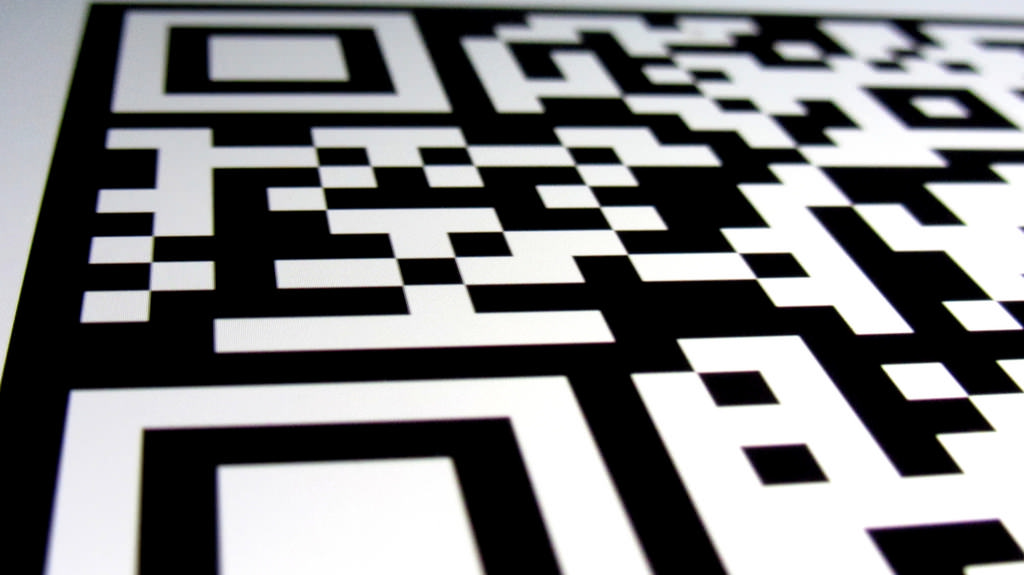
Sostanzialmente possiamo farlo in due modi, usando un software dedicato per computer, sia Windows che MAC, ma anche come servizio online usando un comune browser per PC e quindi di fatto utilizzarlo su tutti i dispositivi connessi ad internet.
Come leggere QR Code da Computer
QR Code per Windows
QR Code è disponibile sia per Windows 10 che per Windows 11 ed è completamente gratuito e lo scaricare dal Microsoft Store. Una volta installato basta cliccare Leggi QR da file e poi seleziona con il mouse il QR Code che vuoi scansionare.
CodeTwo QR code Desktop Reader per Windows
CodeTwo QR code Desktop Reader è un altro software alternativo per Windows che una volta installato sul vostro PC sarà sufficiente cliccare sul pulsante From file e poi acquisire il codice QR dalla fotocamera del PC oppure selezionandolo dal PC.
Scanner QR per macOS
Scanner QR lo scaricate dal MAC App Store per macOS in maniera completamente gratuita e dopo averlo installato dovrete selezionare la scheda Scanner presente in alto e poi fornire l’accesso alla fotocamera e presentarli il codice QR davanti alla fotocamera oppure selezionare la voce “Seleziona le immagini da scansionare” per dare il codice QR direttamente come file presente sul PC.
QR Code Scanner da Web
QR Code Scanner è un comodo sito web che una volta fornito l’accesso alla fotocamera permetterà di scattare una foto al vostro codice QR e quindi leggerlo e quindi attivare la relativa funzione del codice scansionato.
WebQR da Web
WebQR è un altro sito web che permette di leggere QR Code usando la fotocamera del vostro computer e anche di scegliere un file dove scansionare il QR Code da leggere. Anche tutto molto semplice e gratuito.
Inlite da Web
Infine c’è Inlite che dalla sua pagina web avrete la possibilità di scansionare un codice QR in maniera simile agli altri due servizi internet senza dover installare nulla ma direttamente da browser selezionando un file premendo su Select Image File o usando la fotocamera del PC e poi premere su Read per leggerlo.
INDICE DEI CONTENUTI






































Lascia un commento
Visualizza commenti